
【Skype】録画・録画機能について解説します!マナーを守ってね
Contents[OPEN]
【Skype】録画・録音データを共有する方法
録音や録画をした会話の中には、友だちや家族に聞かせて励みを得てもらいたいものもあります。
Skypeには録音・録画したコンテンツを他の人と簡単に共有できる機能があるので、友だちや家族に素敵な笑顔をもたらしてくれる内容の会話はぜひ共有してみましょう。
共有手順(スマホ)
まずスマホのSkypeアプリで録音・録画コンテンツを他の人と共有する操作方法を説明します。共有したい録音・録画データが保存されているトークルームを開きましょう。開けたら共有したいデータを指で押し続けましょう。
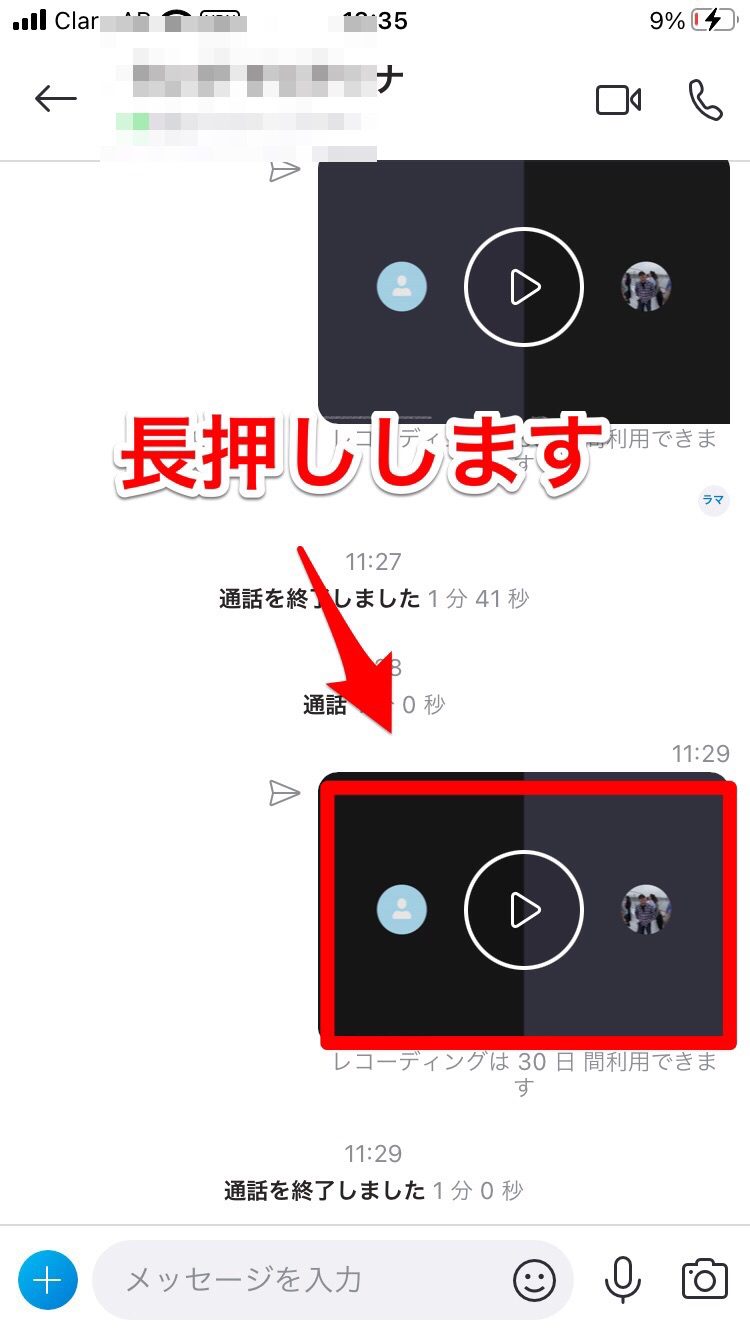
メニューがポップアップされるので、表示されている項目の中から「転送」を選びクリックします。
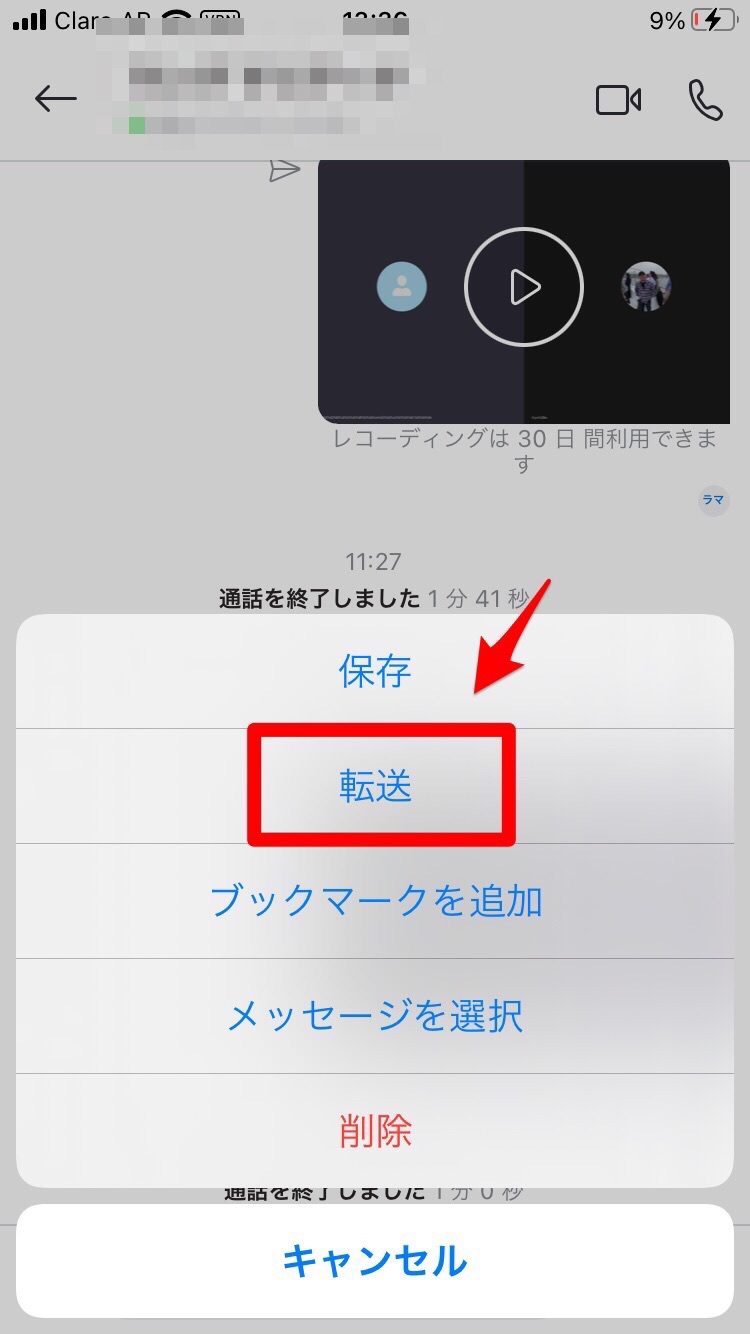
データの転送先が表示されます。基本的にSkypeのアドレスを持っているユーザーにしか共有ができないので覚えておきましょう。共有をしたいユーザーを選び「送信」をクリックし、終了したら「完了」をクリックしましょう。
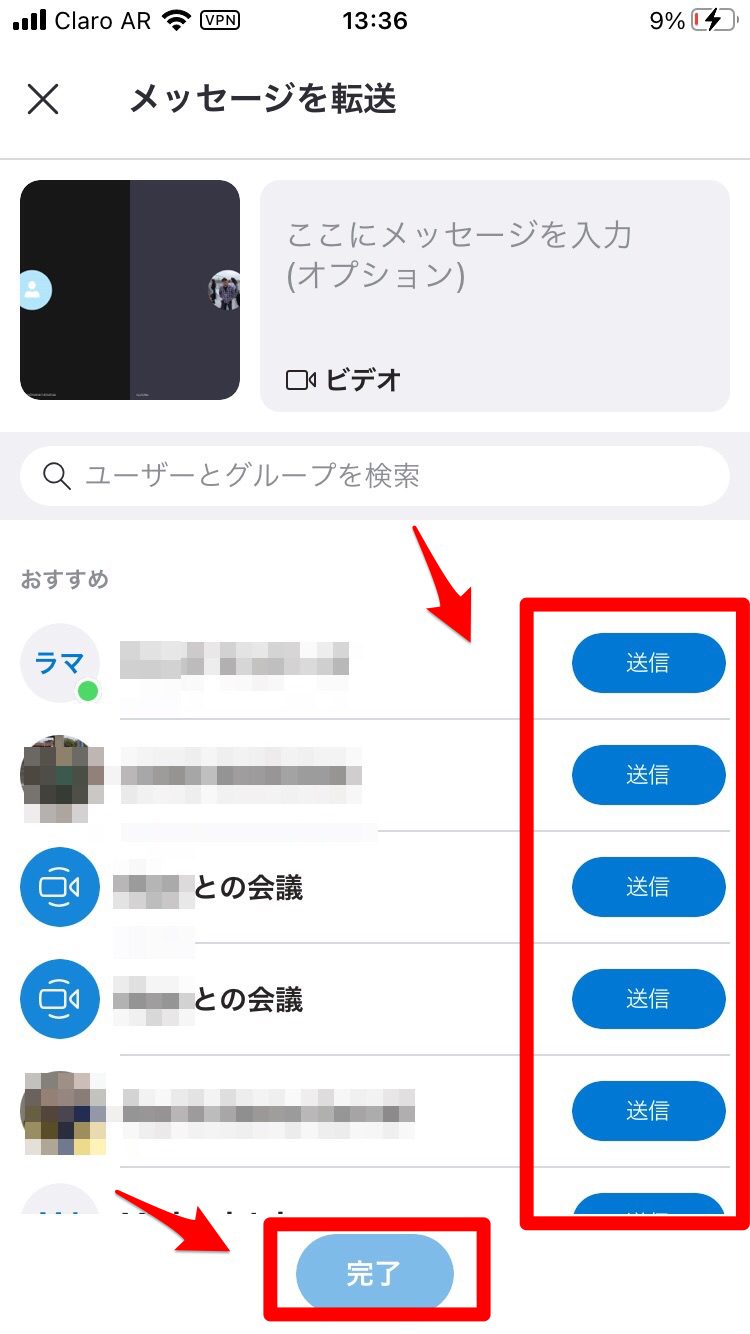
共有手順(PC)
続いてPCのSkypeで共有する方法を説明します。Skypeアプリと同じように共有したい録音・録画データが保存されているトークルームを表示させましょう。
マウスのカーソルを録音・録画データの右上の角に置くと「︙」が表示されるのでクリックしましょう。
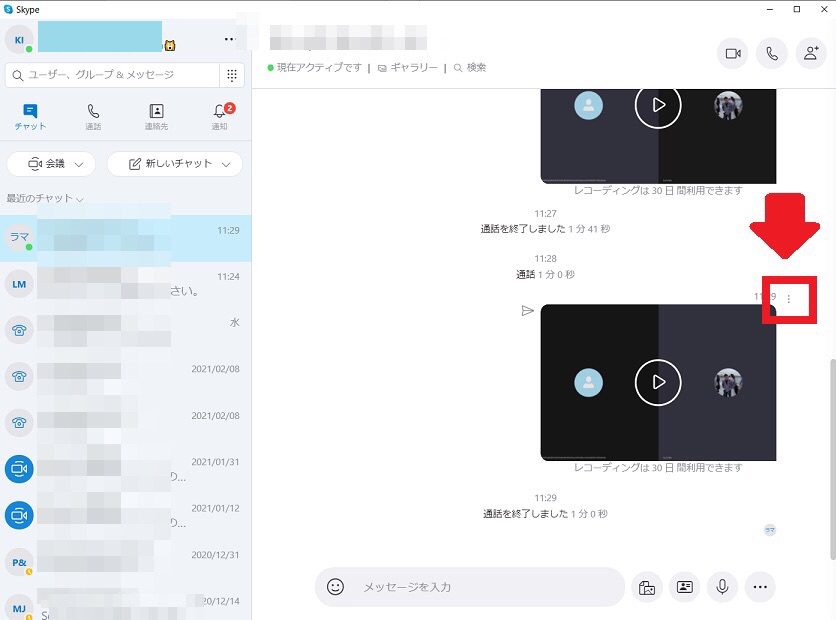
プルダウンメニューが表示されるので、表示されている項目の中から「転送」を選びクリックします。
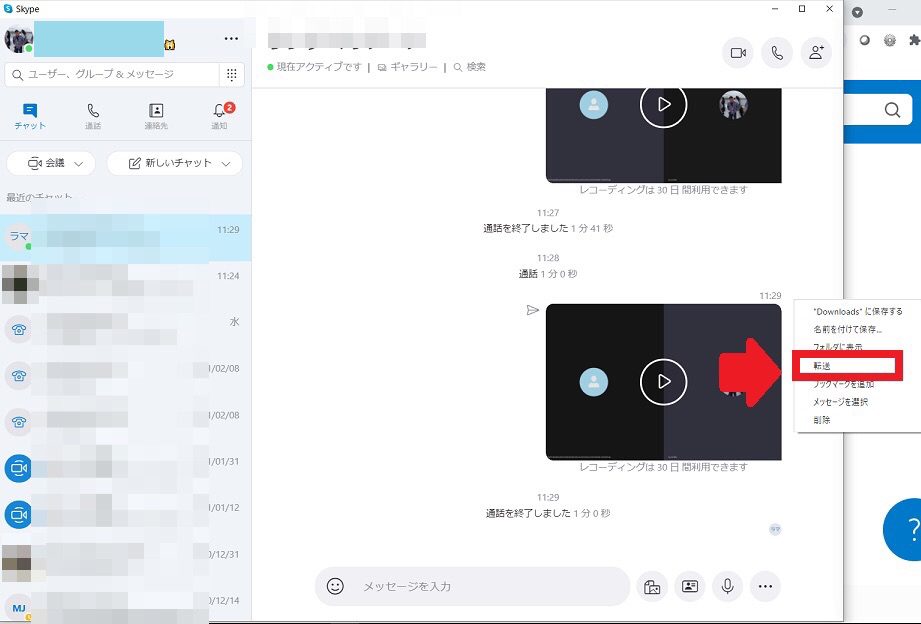
データの転送先を選択する画面が立ち上がります。Skypeアカウントを持ち友だちリストに載っているユーザーが一覧になって表示されるので、共有したい人すべてを選び「送信」を押し、終わったら「完了」を押しましょう。
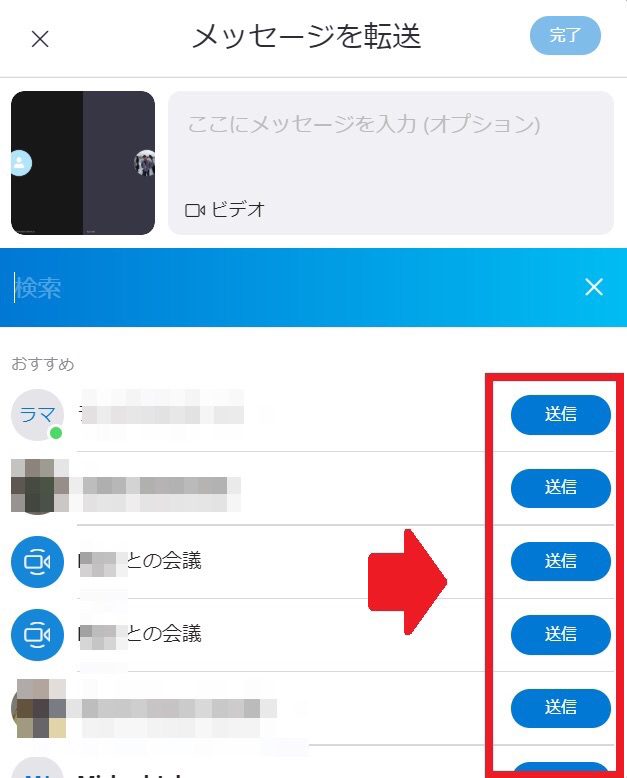
会話の録音・録画をするときは相手の許可を必ず取るようにしよう!
会話の内容を録音・録画できるのはとても便利です。外出や人との接触が制限されているため自宅で過ごす時間が多くなりましたが、無料ビデオ通話のおかげでたくさんの友だちと会話をしたり交流をしたりできるのはステイホームの気晴らしにもなります。
楽しく励みになる会話は何度でも聞きたいので、Skypeの録音・録画機能を使って会話を保存したいですが、勝手に録音すれば友だちに嫌な思いをさせてしまいかねません。
録音・録画する理由を相手に事前に伝えて説明すれば理解が得られるはずです。相手のプライバシーをよく考えて録音・録画機能を賢く利用しましょう。